火狐浏览器如何重置
火狐浏览器如何重置?火狐浏览器具备多种实用功能,可以让编辑等任务变得简便易行,让众多用户下载和使用它。对于想要重置浏览器设置的用户,操作方法非常简单:只需在菜单栏选择“帮助”和“故障排除信息”,然后在弹出的窗口中依次选择“重启”和“刷新Firefox”即可轻松恢复默认设置。有需要的小伙伴快来一起看看这篇重置步骤图文一览。

1、用户在电脑上打开火狐浏览器软件,并来到主页上点击右上角的三横图标。(如图所示)

2、接着在弹出来的下拉选项卡中,用户选择其中的帮助选项,将会弹出相关的功能选项。(如图所示)
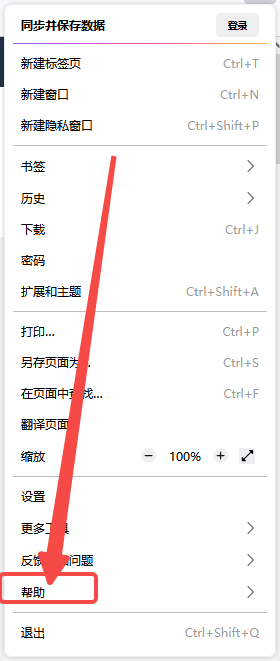
3、在弹出来的帮助板块中,用户选择排障模式选项,会看到弹出的提示窗口。(如图所示)

4、如图所示,用户在弹出的要以排障模式重启Firefox窗口中,按下重启按钮即可解决问题。(如图所示)
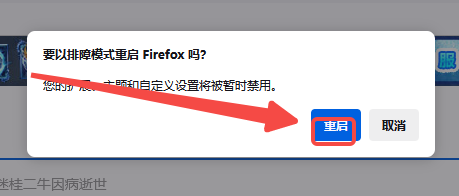
5、最后用户在打开的要以排障模式打开Firefox的提示窗口中,用户按下翻新Firefox按钮就可以了。(如图所示)
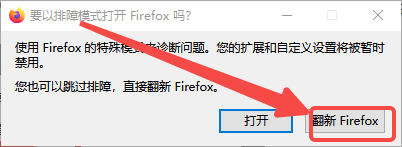
以上就是本期分享的【火狐浏览器如何重置?重置步骤图文一览】全部内容,更多精彩资讯请期待下期分享。
